Cómo Corregir el Error de Tiempo de Espera de Conexión de Minecraft? [Guía completa]
Resumen
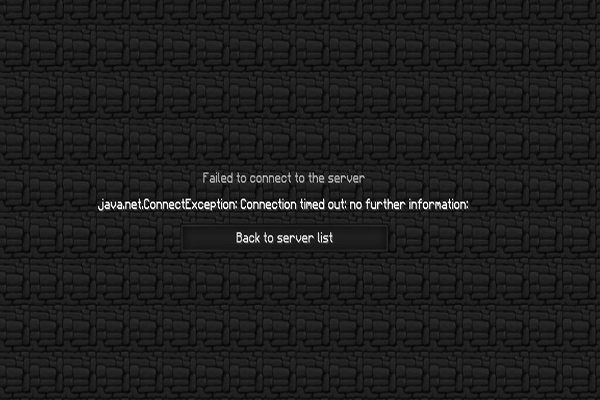
El error de tiempo de espera de conexión de Minecraft a menudo aparece al intentar conectarse a un servidor mientras se reproduce Minecraft. ¿Sigues luchando para averiguarlo? En el artículo de hoy, MiniTool le presentará varios métodos efectivos para solucionar el problema de conexión al servidor.
De hecho, hay varias causas posibles detrás del error de Minecraft con tiempo de espera de conexión, como los programas antivirus de su computadora, la configuración del firewall de Windows o el enrutador. Por lo tanto, puede resolver el problema en función de las causas.
Muchos usuarios reportaron que se fija el Minecraft conexión agotado el problema simplemente reiniciando el juego de Minecraft. Si un reinicio simple no funciona, puede probar los siguientes métodos.
Solución 1. Cambiar la versión de Minecraft
A veces, la versión actual de Minecraft no es compatible con tu servidor. En este momento, debe cambiar su versión manualmente. Así es como se hace.
Paso 1. Abre el lanzador de Minecraft y haz clic en las Opciones de lanzamiento.

Paso 2. En la pantalla emergente, haga clic en Agregar nuevo.
Paso 3. A continuación, puede seleccionar una versión diferente de Minecraft en el menú desplegable.
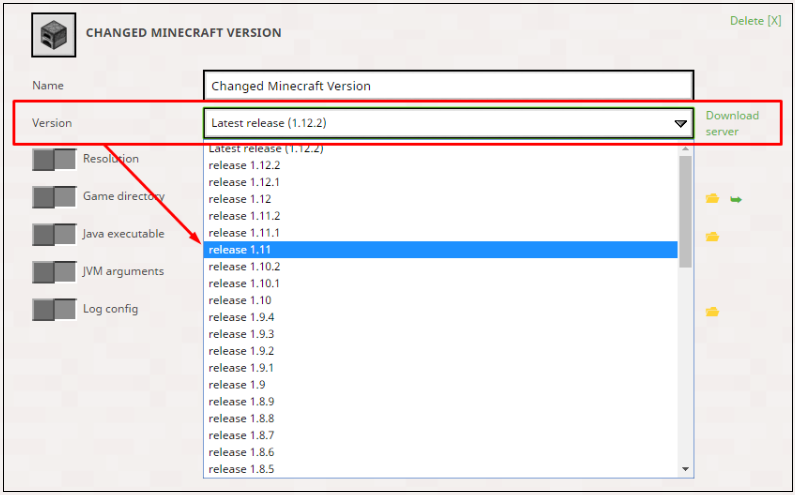
Paso 4. Ahora, ve a la pestaña Noticias, y luego haz clic en la flecha junto al botón REPRODUCIR y selecciona el perfil que contiene la versión de Minecraft que has cambiado.
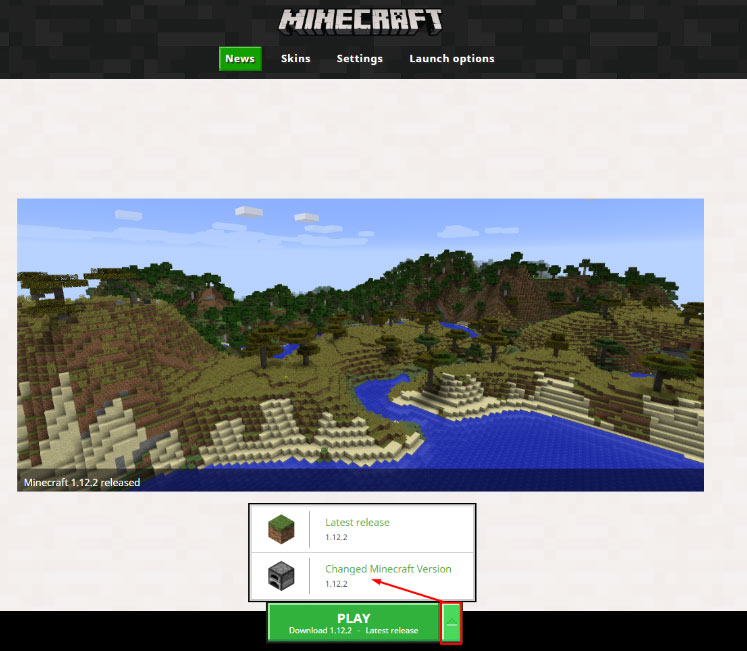
Después de cambiar la versión de Minecraft, puede verificar si el tiempo de espera de la conexión de Minecraft se ha resuelto o no.

en cuanto a los juegos, Minecraft Windows 10 o Java edition, que es mejor? Esta publicación analizará varios factores clave que te ayudarán a seleccionar uno adecuado.
Fix 2. Desinstale temporalmente el Programa Antivirus
A veces, su programa antivirus impedirá el acceso adecuado a Internet cuando el juego de Minecraft no se reconozca como un programa genuino, lo que puede causar que Minecraft no se pueda conectar al servidor. Por lo tanto, puede intentar desinstalar el programa antivirus actual o usar un programa antivirus diferente.
Paso 1. Haga clic con el botón derecho en el botón Inicio y seleccione la Aplicación y las Características (Programas y características).
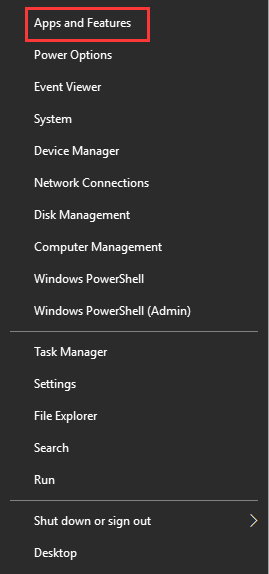
Paso 2. En la ventana de Configuración, haga doble clic en el programa antivirus y haga clic en el botón Desinstalar.
Paso 3. Siga las indicaciones en pantalla para completar la desinstalación. Después de eso, puede reiniciar su computadora y ver si se corrige el error de Minecraft al no conectarse al servidor.
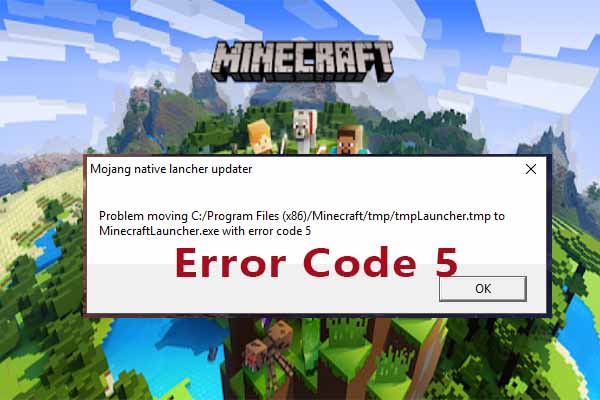
¿Te has encontrado con el código de error 5 de Minecraft al iniciar Minecraft? Si te molesta este molesto problema, esta publicación puede ayudarte a resolverlo.
Fix 3. Permitir el puerto 25565 en su Firewall de Windows
El juego de Minecraft en el equipo Servidor necesita estos puertos abiertos para funcionar correctamente. Puede reenviar estos puertos en el Firewall de Windows para solucionar el problema de tiempo de espera de conexión al servidor de Minecraft. Ahora, siga los pasos detallados a continuación.
Paso 1. Escriba firewall en el cuadro de búsqueda y seleccione el Firewall de Windows Defender en el resultado superior.
Paso 2. En la ventana emergente, seleccione la opción Configuración avanzada en el lado izquierdo y haga clic en las Reglas de entrada de la pantalla.
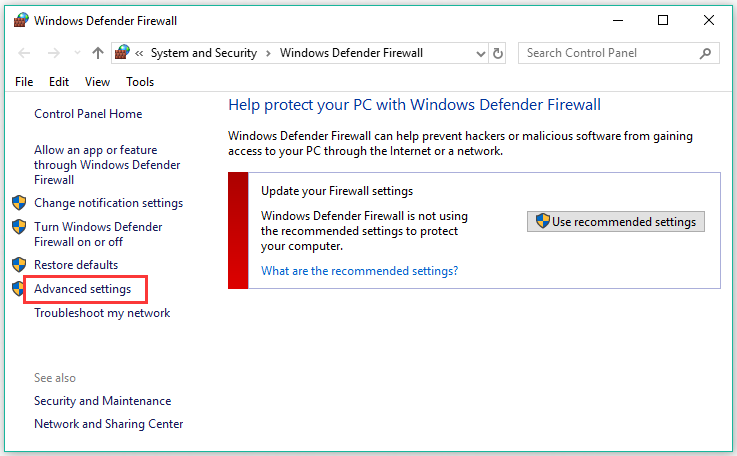
Paso 3. Haga clic con el botón derecho en las Reglas de entrada y seleccione Nueva regla. A continuación, seleccione el Puerto en la sección Tipo de regla.
Paso 4. Seleccione el tipo TCP o UDP del primer conjunto de botones de opción, que depende del puerto que esté utilizando, y luego cambie el segundo botón de opción a puertos locales específicos.
Paso 5. Seleccione el botón de opción Permitir la conexión y haga clic en el botón Siguiente para continuar.
Paso 6. Seleccione el tipo de red al aplicar esta regla. Si desea utilizar otra conexión de red, puede mantener todas las opciones que ha seleccionado antes de hacer clic en el botón Siguiente.
Después de configurar el puerto 25565 para las Reglas de entrada, debe repetir los pasos anteriores (seleccione las reglas de salida en el Paso 2) para las Reglas de salida.
Leave a Reply